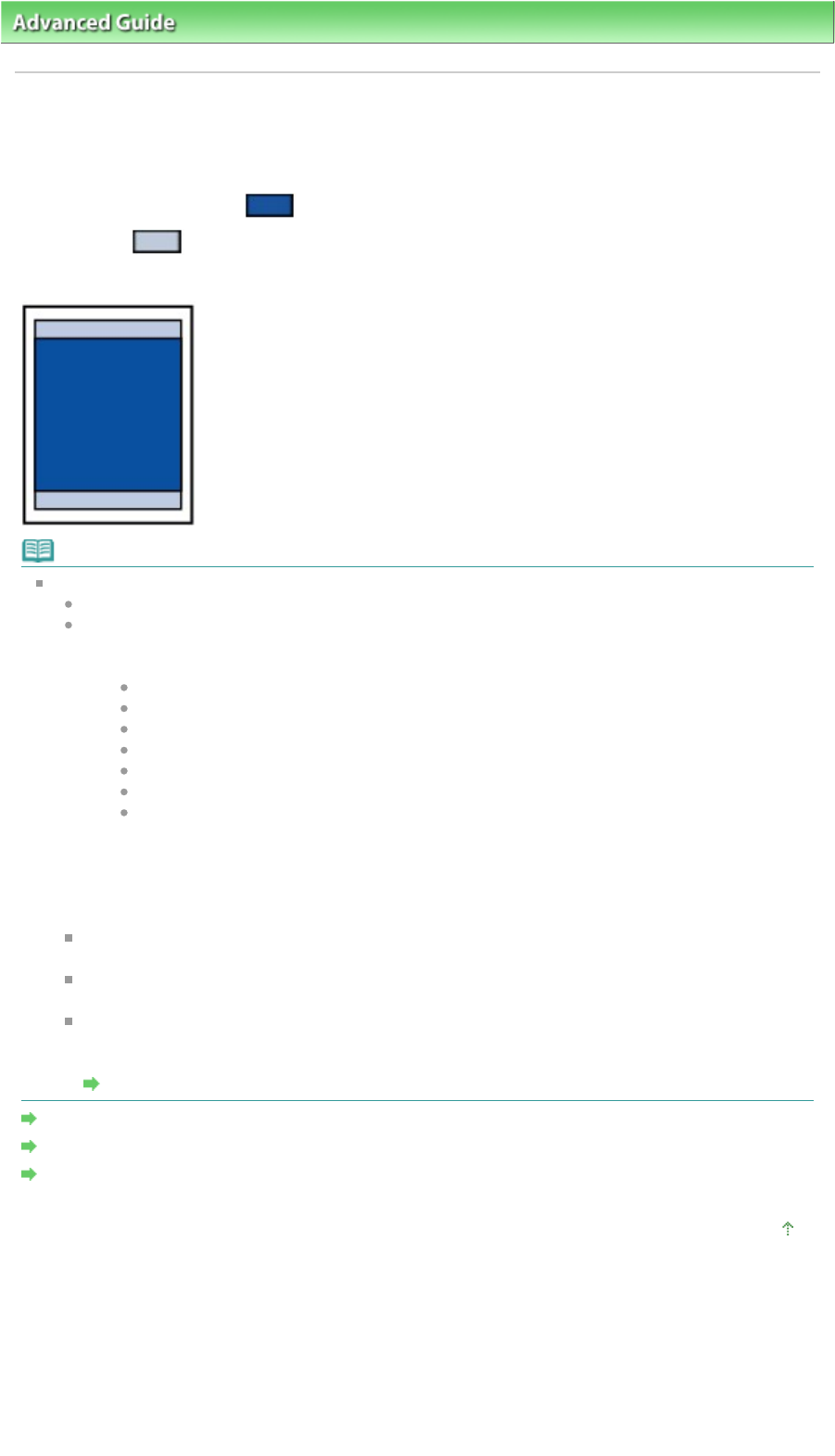-
Drucker bringt Fehler 6C10. Was müssen wir jetzt tun? Eingereicht am 23-10-2020 13:25
Antworten Frage melden -
wie bringe ich die fehlermeldung " Druckerfehler ist aufgetreten siehe Handbuch Eingereicht am 9-5-2019 12:08
Antworten Frage melden -
Tintenauffangbehälter ist fast voll, OK drücken, um Druckvorgang fortzusetzen. Das zeigt der Drucker an. Dann an Service-Center wenden.
Antworten Frage melden
Wie komme ich an Service-Center? Eingereicht am 15-11-2018 11:55 -
w ie bringe ich den Druckerschlitten in die Mitte des Druckers? Eingereicht am 2-6-2018 09:17
Antworten Frage melden -
Mein Drucker rätscht nach dem Einschalten danach kommt eine Fehlermeldung Eingereicht am 30-5-2018 11:03
Antworten Frage melden -
canon mp630 Gerät rattert und zeigt Fehlermeldung 5c20. Drucker bereits vom Strom getrennt und wieder angeschaltet. Problem tritt erneut auf. Eingereicht am 20-4-2017 17:04
Antworten Frage melden -
Wenn ich drucken will kommt ständig die meldung offline Eingereicht am 2-2-2017 12:57
Antworten Frage melden